
ໃນບົດສະຫຼຸບດັ່ງກ່າວ - ກ່ຽວກັບວິທີການຟື້ນຟູຂໍ້ມູນໂດຍໃຊ້ລະບົບ R-LOTLEETE ການນໍາໃຊ້ທີ່ເປັນໄປໄດ້ຂອງໂຄງການນີ້. ມັນຍັງສາມາດເປັນປະໂຫຍດ: ໂປແກຼມຟຣີທີ່ດີທີ່ສຸດສໍາລັບການຟື້ນຟູຂໍ້ມູນ.
ຫມາຍເຫດທີ່ສໍາຄັນ: ເມື່ອການຟື້ນຟູເອກະສານ (ຫ່າງໄກສອກຫຼີກລືມເປັນຜົນມາຈາກການຈັດຮູບແບບຫຼືສໍາລັບການຂັບເຄື່ອນດຽວກັນ (ມັນແມ່ນໃນລະຫວ່າງຂັ້ນຕອນການຟື້ນຕົວ, ເຊັ່ນກັນ ເຊັ່ນດຽວກັບໃນອະນາຄົດ - ຖ້າທ່ານວາງແຜນທີ່ຈະເຮັດຊ້ໍາຄືນເວລາໃນການຟື້ນຟູຂໍ້ມູນໂດຍໃຊ້ໂປແກຼມອື່ນຈາກ Drive ດຽວກັນ). ອ່ານເພິ່ມເຕິມ: ກ່ຽວກັບການກູ້ຄືນຂໍ້ມູນສໍາລັບຜູ້ເລີ່ມຕົ້ນ.
ວິທີການໃຊ້ R-LOTLEETE ເພື່ອຟື້ນຟູແຟ້ມຈາກແຟດແຟດ, ບັດຄວາມຈໍາຫຼືຮາດດິດ
ປັບປຸງໃຫ້ທັນ: ສະບັບໃຫມ່ຂອງເຮືອນ R-Letlete ໄດ້ຖືກປ່ອຍອອກມາດ້ວຍບາງລັກສະນະຂອງວຽກງານ, ໂດຍລະອຽດໃນການທົບທວນໃຫມ່: ການກູ້ຄືນຂໍ້ມູນໃນໂຄງການ R-Undlete ທີ່ບໍ່ເສຍຄ່າ.
ການຕິດຕັ້ງເຮືອນທີ່ບໍ່ໄດ້ຮັບການຕິດຕັ້ງແບບພິເສດ, ຍົກເວັ້ນຈຸດຫນຶ່ງ, ເຊິ່ງໃນຂະບວນການ, ໃນຂະບວນການດັ່ງກ່າວຈະສະເຫນີໃຫ້ເລືອກຮູບແບບການຕິດຕັ້ງ - "ຕິດຕັ້ງໂປແກຼມ" ຫຼື "ສ້າງສະບັບພາສາທີ່ສາມາດເຄື່ອນທີ່ໄດ້ກັບສື່ທີ່ຖອດອອກໄດ້."
ຕົວເລືອກທີສອງຖືກອອກແບບມາສໍາລັບກໍລະນີທີ່ທ່ານຕ້ອງການຟື້ນຟູແມ່ນຢູ່ໃນລະບົບ disk. ນີ້ແມ່ນເຮັດເພື່ອບັນທຶກໃນເວລາຕິດຕັ້ງຂໍ້ມູນຂອງໂປແກຼມ R-Undlete ຂອງຕົວມັນເອງ (ເຊິ່ງຈະຖືກຕິດຕັ້ງຢູ່ໃນແຟ້ມລະບົບເມື່ອບໍ່ໄດ້ຮັບຄວາມເສຍຫາຍຕໍ່ກັບເອກະສານການຟື້ນຟູ.

ຫຼັງຈາກການຕິດຕັ້ງແລະແລ່ນໂປແກຼມ, ຂັ້ນຕອນການຟື້ນຟູຂໍ້ມູນໃນກໍລະນີທົ່ວໄປໂດຍທົ່ວໄປປະກອບມີຂັ້ນຕອນດັ່ງຕໍ່ໄປນີ້:
- ຢູ່ໃນປ່ອງຢ້ຽມຕົ້ນຕໍຂອງຄວາມຍາວປາການຟື້ນຕົວ, ເລືອກແຜ່ນດິດ, ຮາດດິດ (ຖ້າຂໍ້ມູນທີ່ບໍ່ໄດ້ເຮັດແລະມີການຈັດຮູບແບບທີ່ຖືກລຶບອອກແລ້ວ) ແລະ ກົດ "Next". ຫມາຍເຫດ: ຢູ່ເບື້ອງຂວາມືໃນແຜ່ນໃນໂປແກຼມ, ທ່ານສາມາດສ້າງຮູບພາບເຕັມຮູບແບບແລະໃນອະນາຄົດມັນບໍ່ໄດ້ເຮັດວຽກກັບອຸປະກອນເກັບມ້ຽນທາງດ້ານຮ່າງກາຍ, ແຕ່ໃນທາງ.
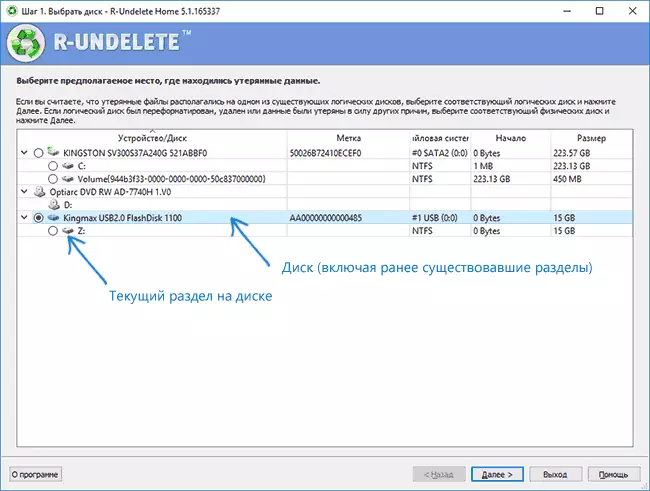
- ຢູ່ໃນປ່ອງຢ້ຽມຕໍ່ໄປ, ຖ້າການຟື້ນຕົວໂດຍໃຊ້ໂປແກຼມໃນ Dries ປະຈຸບັນແມ່ນປະຕິບັດເປັນຄັ້ງທໍາອິດ, ເລືອກ "ຄົ້ນຫາໃນຄວາມເລິກສໍາລັບການສູນເສຍໄຟລ໌ທີ່ສູນຫາຍໄປ". ຖ້າການຄົ້ນຫາເອກະສານໄດ້ຖືກຄັດເລືອກກ່ອນຫນ້ານີ້ແລະທ່ານໄດ້ບັນທຶກຜົນການຄົ້ນຫາ, ທ່ານສາມາດ "ເປີດເອກະສານຂໍ້ມູນການສະແກນ" ແລະໃຊ້ມັນເພື່ອຟື້ນຟູ.

- ຖ້າຈໍາເປັນ, ທ່ານສາມາດຫມາຍລາຍການ "ໄຟລ໌ຄົ້ນຫາເພີ່ມເຕີມທີ່ຮູ້ຈັກ" ແລະລະບຸປະເພດແລະເອກະສານ, ເອກະສານ, ເອກະສານ) ທີ່ທ່ານຕ້ອງການຊອກຫາ. ໃນເວລາທີ່ປະເພດເອກະສານຖືກເລືອກ, ເຄື່ອງຫມາຍໃນຮູບແບບຂອງເຄື່ອງຫມາຍກວດກາຫມາຍຄວາມວ່າທຸກໆຮູບແບບຂອງ "ຮຽບຮ້ອຍ" - ມີຄວາມລະມັດລະວັງພຽງແຕ່ບາງສ່ວນທີ່ສໍາຄັນ ປະເພດເອກະສານໃນກໍລະນີນີ້ບໍ່ໄດ້ຖືກຫມາຍ, ຍົກຕົວຢ່າງ, ເອກະສານ DOCX).
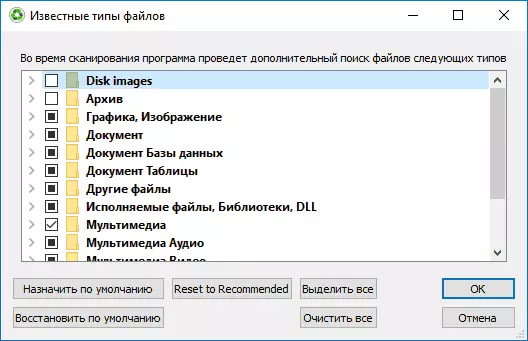
- ຫຼັງຈາກກົດປຸ່ມ "ຕໍ່ໄປ", ໄດຈະເລີ່ມສະແກນແລະຄົ້ນຫາຂໍ້ມູນທີ່ຖືກລຶບແລ້ວແລະຖ້າບໍ່ດັ່ງນັ້ນຈະສູນເສຍຂໍ້ມູນ.

- ເມື່ອສໍາເລັດຂັ້ນຕອນແລະກົດປຸ່ມ "Next", ທ່ານຈະເຫັນລາຍຊື່ (ຈັດຮຽງຕາມປະເພດ) ເອກະສານທີ່ຈັດການກັບໄດ. ໂດຍການກົດປຸ່ມສອງຄັ້ງ, ທ່ານສາມາດສະແດງມັນເພື່ອໃຫ້ແນ່ໃຈວ່ານີ້ແມ່ນສິ່ງທີ່ທ່ານຕ້ອງການ (ເຊັ່ນ: ການກູ້ຄືນ, ຊື່ແຟ້ມບໍ່ໄດ້ຖືກບັນທຶກແລະມີປະເພດຂອງວັນສ້າງ).

- ເພື່ອຟື້ນຟູເອກະສານ, ໃຫ້ກວດເບິ່ງພວກມັນ (ທ່ານສາມາດຫມາຍບັນທຶກເອກະສານສະເພາະຫຼືທຸກປະເພດເອກະສານຫຼືສ່ວນຂະຫຍາຍຂອງພວກເຂົາແລະກົດປຸ່ມ "ຕໍ່ໄປ".
- ຢູ່ໃນປ່ອງຢ້ຽມຕໍ່ໄປ, ລະບຸໂຟນເດີທີ່ຈະບັນທຶກໄຟລ໌ແລະກົດປຸ່ມ "Resto".

- ຕໍ່ໄປ, ໃນເວລາທີ່ການນໍາໃຊ້ເຮືອນ R-Letlete ທີ່ບໍ່ເສຍຄ່າຫຼາຍກ່ວາ 256 Kb ໃນເອກະສານທີ່ໄດ້ຮັບການຟື້ນຕົວຂອງຕົວຢ່າງ, ທ່ານຈະໄດ້ຮັບການຟື້ນຟູໂດຍບໍ່ໄດ້ລົງທະບຽນແລະຊື້. ຖ້າເວລານີ້ບໍ່ໄດ້ວາງແຜນທີ່ຈະເຮັດສິ່ງນີ້, ກົດ "ບໍ່ມີການສະແດງຂໍ້ຄວາມນີ້" ແລະກົດປຸ່ມ "ຂ້າມ".

- ເມື່ອສໍາເລັດຂັ້ນຕອນການກູ້ຄືນ, ທ່ານສາມາດເບິ່ງວ່າທ່ານສາມາດຟື້ນຕົວໄດ້ຈາກຂໍ້ມູນທີ່ສູນຫາຍໄປ, ໄປຫາໂຟນເດີທີ່ລະບຸໄວ້ໃນຂັ້ນຕອນທີ 7.
ນີ້ແມ່ນສໍາເລັດໃນຂະບວນການນີ້. ດຽວນີ້ - ເລັກນ້ອຍກ່ຽວກັບຜົນໄດ້ຮັບການຟື້ນຕົວຂອງຂ້ອຍ.
ສໍາລັບການທົດລອງໃນລະບົບແຟດໃນລະບົບແຟ້ມເອກະສານທີ່ມີໄຂມັນ FAT32, ເອກະສານ WORD) ຈາກ 256 KB, ເຊັ່ນວ່າບໍ່ໄດ້ຕົກຢູ່ໃນຂອບເຂດຈໍາກັດຂອງ FREE R-Undlete Home). ຫລັງຈາກນັ້ນ, USB Flash Drive ຖືກຈັດເຂົ້າໃນລະບົບແຟ້ມເອກະສານຂອງ NTFS, ແລະຫຼັງຈາກນັ້ນຄວາມພະຍາຍາມທີ່ຈະຟື້ນຟູຂໍ້ມູນໃນຕົ້ນໆ. ຄະດີດັ່ງກ່າວແມ່ນບໍ່ສັບສົນເກີນໄປ, ແຕ່ວ່າແຜ່ຫຼາຍແລະບໍ່ແມ່ນທຸກໂປແກຼມຟຣີກັບວຽກງານນີ້ແມ່ນການຮັບມືກັບ.
ດັ່ງນັ້ນ, ເອກະສານແລະເອກະສານຮູບພາບໄດ້ຖືກຟື້ນຟູຄືນໃຫມ່ຢ່າງເຕັມສ່ວນ, ບໍ່ມີຄວາມເສຍຫາຍ ນອກຈາກນີ້ຍັງໄດ້ຄົ້ນພົບກ່ອນຫນ້ານີ້ (ກ່ອນການທົດລອງ), ສອງໄຟລ໌ວິດີໂອໄດ້ຖືກພົບເຫັນຢູ່ໃນ Flash Drive (ແລະເອກະສານອື່ນໆ, ແຕ່ວ່າການຟື້ນຕົວຂອງ Windows ຂອງສະບັບຟຣີ.

ດັ່ງນັ້ນ: ແຜນງານຮັບມືກັບວຽກງານ, ຂອບເຂດຈໍາກັດຂອງ 256 KB ໃຫ້ທ່ານສາມາດຊ່ວຍໃຫ້ທ່ານສາມາດຟື້ນຟູໄດ້, ຕົວຢ່າງຈາກບັດຄວາມຈໍາຫຼືໂທລະສັບ (ມັນຈະເປັນໄປໄດ້ ເບິ່ງພວກມັນໃນຄຸນນະພາບທີ່ຫຼຸດລົງແລະຖ້າຈໍາເປັນ, ຊື້ໃບອະນຸຍາດສໍາລັບການຟື້ນຟູໂດຍບໍ່ຈໍາກັດ). ເຖິງຢ່າງໃດກໍ່ຕາມ, ສໍາລັບການຟື້ນຟູຂອງຫຼາຍໆຄົນ, ສ່ວນຫຼາຍແມ່ນຂໍ້ຄວາມ, ເອກະສານດັ່ງກ່າວອາດຈະບໍ່ແມ່ນອຸປະສັກ. ປະໂຫຍດທີ່ສໍາຄັນອີກຢ່າງຫນຶ່ງແມ່ນການນໍາໃຊ້ທີ່ງ່າຍດາຍແລະເປັນຫຼັກສູດການຟື້ນຕົວທີ່ຊັດເຈນສໍາລັບຜູ້ໃຊ້ຈົວ.
ດາວໂຫລດ R-Undelete Home ທີ່ທ່ານສາມາດດາວໂຫລດໄດ້ໂດຍບໍ່ຕ້ອງເສຍຈາກເວັບໄຊທ໌ທາງການ https ://www.ter-terdetete.com/ru/
ໃນບັນດາໂປແກຼມທີ່ບໍ່ເສຍຄ່າເຕັມທີ່ສໍາລັບການກູ້ຂໍ້ມູນທີ່ສະແດງໃຫ້ເຫັນການທົດລອງທີ່ຄ້າຍຄືກັນ, ແຕ່ບໍ່ໄດ້ຮັບການຕອບຮັບໃນຂະຫນາດຂອງເອກະສານ, ສາມາດແນະນໍາໃຫ້ໃຊ້:
- ການກູ້ຄືນເອກະສານ Peran.
- ການເລີກກັນກັນ
- ລາຍການ.
- Recava.
ມັນຍັງອາດຈະເປັນປະໂຫຍດ: ໂປແກຼມກູ້ຄືນຂໍ້ມູນທີ່ດີທີ່ສຸດ (ຈ່າຍແລະບໍ່ເສຍຄ່າ).
